
Tenga en cuenta que esta guía solo está destinada ausuarios que ya han alcanzado la raíz en su Samsung Galaxy Tab. Además de esto, también necesita tener busybox, Superuser, Android VNC y emulador de terminal preinstalado.
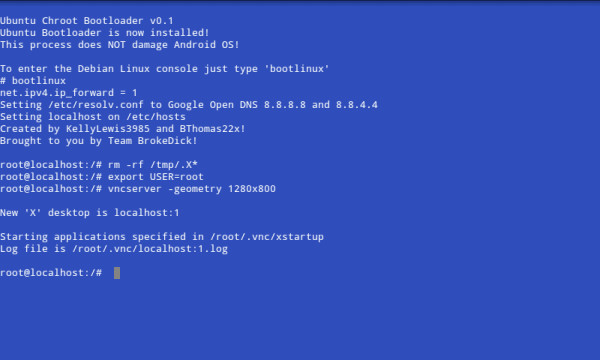
Antes de embarcarse en esta guía, debe tener ADB instalado en su PC. Puede seguir nuestro completo tutorial de ADB publicado aquí para este propósito.
1) El primer paso es descargar el paquete de Ubuntu desde aquí y guardarlo en su escritorio. El paquete contiene bootlinux, fsrw, mountonly, ubuntu.img, ubuntu.sh y unionfs. Tenga en cuenta que el tamaño del archivo es de 762 MB.
2. Ahora extraiga los archivos del paquete que acaba de descargar.
3. Ahora conecte su pestaña a la computadora, monte la tarjeta SD y cree una nueva carpeta "Ubuntu" en la raíz de la tarjeta SD.
4. Una vez hecho esto, copie todos los archivos extraídos a la carpeta Ubuntu en la raíz de la tarjeta SD.
5. Ahora desmonte la tarjeta, pero deje el Samsung Galaxy Tab enchufado.
6. Ahora inicie Símbolo del sistema en su computadora y cambie el directorio a / SDK / tools. Use C: / Sdk / tools o donde se encuentren sus herramientas SDK para Android.
7. Ahora escriba
adb shell su
8. Una vez que aparezca el signo #, escriba
sh ./ubuntu.sh
9. Ahora espere a que termine el procedimiento e ingrese
bootlinux
10. una vez que obtenga el mensaje root @ localhost, significa que ha flasheado correctamente la imagen de Ubuntu en su Samsung Galaxy Tab.
11. Ahora, suponiendo que ya tiene la configuración de Android VNC, escriba los siguientes comandos:
rm -rf /tmp/.X* export USER=root vncserver -geometry 1280x800
Es extremadamente importante registrar ese hechoque esta guía está destinada solo a usuarios avanzados y puede dirigirse al hilo oficial de XDA que se encuentra aquí para obtener resultados, ayuda y soporte. También puede hacer todos los pasos en el emulador de terminal en su teléfono después de insertar los archivos en la tarjeta SD.
Aquí hay un video de Ubuntu en Samsung Galaxy Tab:
Descargo de responsabilidad: Utilice esta guía bajo su propio riesgo. AddictiveTips no será responsable de ningún daño permanente / no permanente causado a su dispositivo debido a este método.













Comentarios